Como converter data para o formato AAAA-MM-DD no Excel?
Suponha que você tenha uma lista de datas no formato mm/dd/aaaa, e agora deseja converter essas datas para o formato aaaa-mm-dd, conforme mostrado na captura de tela abaixo. Aqui, apresento alguns truques para converter rapidamente as datas para o formato aaaa-mm-dd no Excel.

Converter data para o formato aaaa-mm-dd com Formatar Células
A função Formatar Células do Excel pode converter rapidamente a data para o formato aaaa-mm-dd.
1. Selecione as datas que deseja converter, clique com o botão direito para exibir o menu de contexto e selecione Formatar Células a partir dele. Veja a captura de tela:
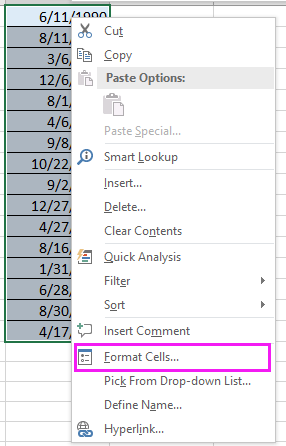
2. Em seguida, na caixa de diálogo Formatar Células, na guia Número, clique em Personalizado na lista e digite aaaa-mm-dd na caixa de texto Tipo na seção à direita. Veja a captura de tela:
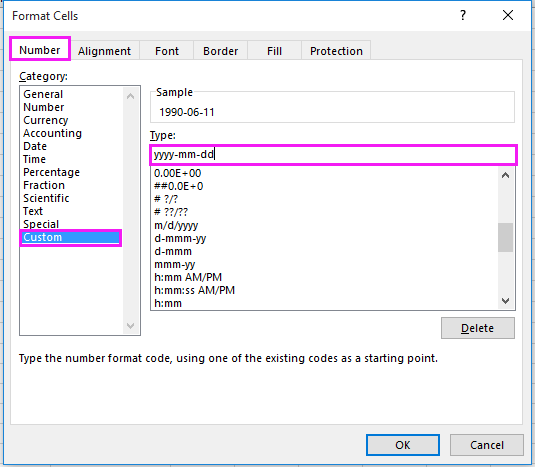
3. Clique em OK. Agora, todas as datas foram convertidas para o formato aaaa-mm-dd. Veja a captura de tela:
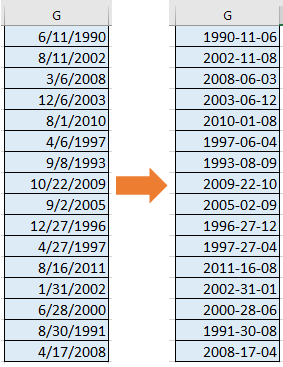
Converter data para o formato aaaa-mm-dd com Kutools para Excel
Com a ferramenta Aplicar Formatação de Data no Kutools para Excel, você pode converter rapidamente datas para qualquer formato desejado. Essa poderosa ferramenta torna a conversão de formatos de data mais simples do que nunca, permitindo que você conclua o processo em poucos passos. Seja convertendo datas para o formato padrão "AAAA-MM-DD" ou qualquer outro formato personalizado, o Kutools pode ajudá-lo a alcançar isso sem esforço, economizando tempo valioso e melhorando a eficiência no trabalho.
Após instalar gratuitamente o Kutools para Excel, faça o seguinte:
1. Selecione as datas que deseja converter e clique em Kutools > Formatar > Aplicar Formatação de Data. Veja a captura de tela:
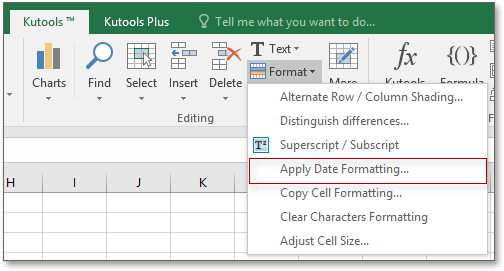
2. Na caixa de diálogo Aplicar Formatação de Data, você pode selecionar o formato de data necessário na lista Formatação de Data e visualizar o resultado no painel Visualização. Para converter para o formato aaaa-mm-dd, basta selecionar 2001-03-14 na lista Formatação de Data. Veja a captura de tela:

3. Clique em Ok ou Aplicar, e as datas serão convertidas para o formato que você precisa. Veja a captura de tela:

Converter data para o formato aaaa-mm-dd com fórmula
No Excel, se você quiser converter a data em texto com o formato aaaa-mm-dd, pode usar uma fórmula.
1. Selecione uma célula em branco ao lado da sua data, por exemplo, I1, e digite esta fórmula =TEXTO(G1, "aaaa-mm-dd"), e pressione a tecla Enter, depois arraste a alça de AutoPreenchimento sobre as células que precisam dessa fórmula.
 |
 |
 |
Converter data para o formato aaaa-mm-dd
Artigos Relacionados:
- Como converter facilmente entre várias unidades de energia no Excel?
- Como converter massivamente texto em data no Excel?
- Como converter rapidamente arquivo XLSX para XLS ou PDF?
- Como converter rapidamente libras para onças/gramas/kg no Excel?
Melhores Ferramentas de Produtividade para Office
Impulsione suas habilidades no Excel com Kutools para Excel e experimente uma eficiência incomparável. Kutools para Excel oferece mais de300 recursos avançados para aumentar a produtividade e economizar tempo. Clique aqui para acessar o recurso que você mais precisa...
Office Tab traz interface com abas para o Office e facilita muito seu trabalho
- Habilite edição e leitura por abas no Word, Excel, PowerPoint, Publisher, Access, Visio e Project.
- Abra e crie múltiplos documentos em novas abas de uma mesma janela, em vez de em novas janelas.
- Aumente sua produtividade em50% e economize centenas de cliques todos os dias!
Todos os complementos Kutools. Um instalador
O pacote Kutools for Office reúne complementos para Excel, Word, Outlook & PowerPoint, além do Office Tab Pro, sendo ideal para equipes que trabalham em vários aplicativos do Office.
- Pacote tudo-em-um — complementos para Excel, Word, Outlook & PowerPoint + Office Tab Pro
- Um instalador, uma licença — configuração em minutos (pronto para MSI)
- Trabalhe melhor em conjunto — produtividade otimizada entre os aplicativos do Office
- Avaliação completa por30 dias — sem registro e sem cartão de crédito
- Melhor custo-benefício — economize comparado à compra individual de add-ins